結論
WindowsでProgramDataフォルダやAppDataフォルダが見つからない場合は、エクスプローラの表示タブで「隠しファイル」にチェックを入れる
LinuxというOSに慣れている人には普通だが、Windowsを使っている人からすると普通でもないものに隠しファイル(フォルダ)がある。
なぜ隠してあるのかと言うと、初心者はろくでもないことをパソコンに対してするので、安全の為に(要するにOSを守るために)初期状態では大切なファイルやフォルダを表示しないようにしてあるのだ。
手順
1.まずエクスプローラを起動します。
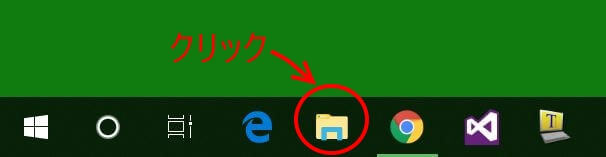
2.PCの中にあるローカルディスク(C:)を選択します。
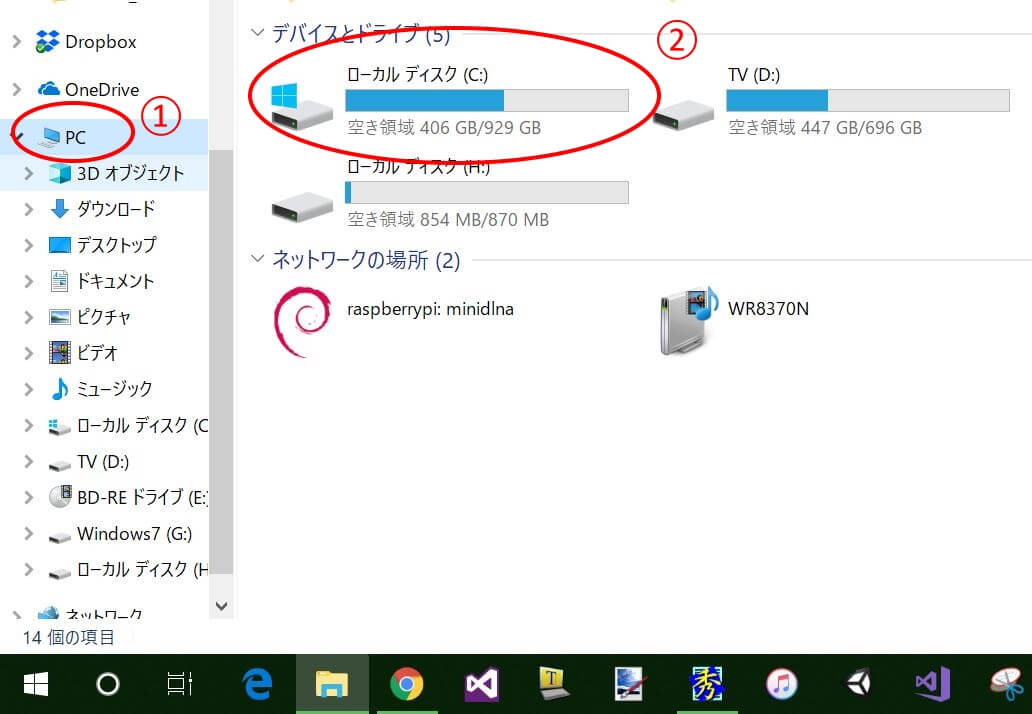
3.この時点では、まだProgramDataフォルダは見つかりません。
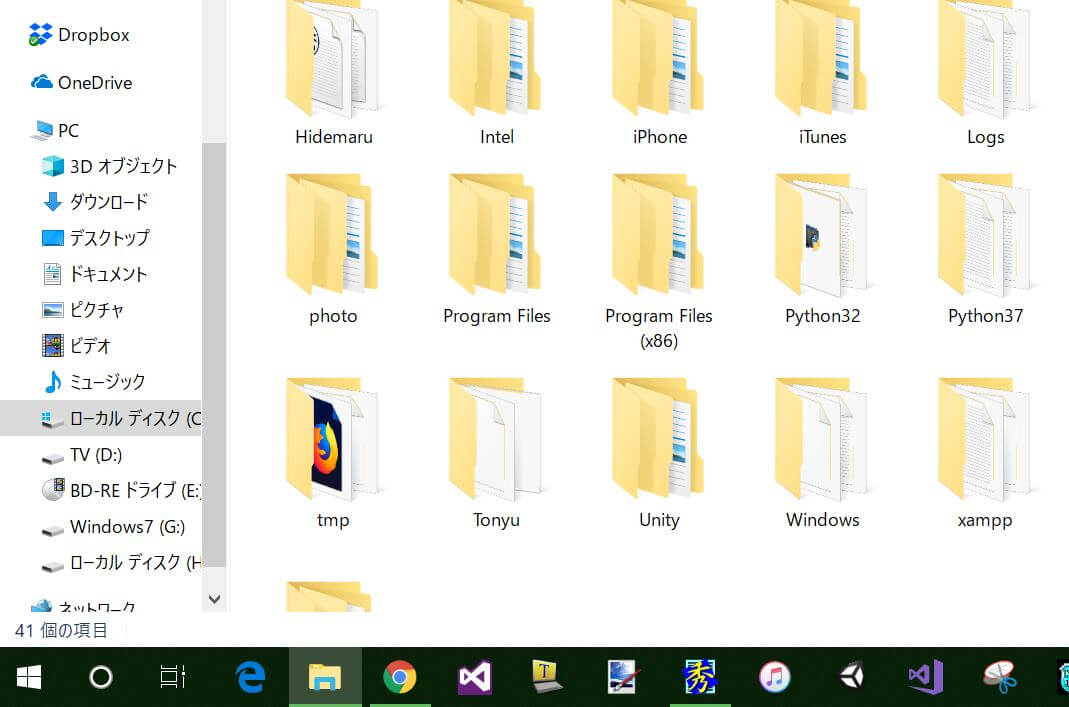
4.表示タブをクリックし、隠しファイルにチェックを入れます。
チェックするとすぐにPromgarmDataフォルダが表示されます。(少し薄い色のアイコンです)
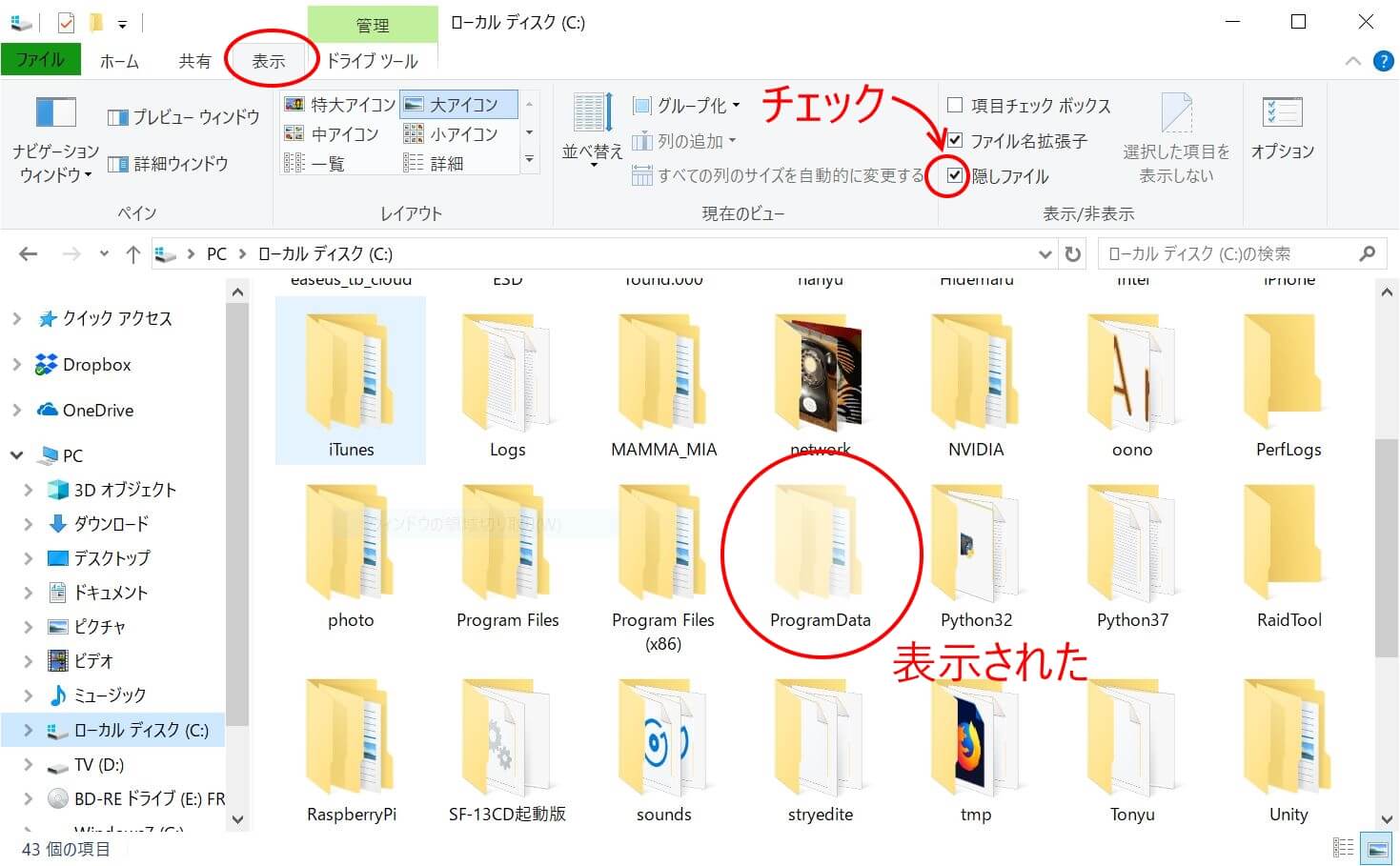
ちなみにユーザフォルダにあるAppDataフォルダも同様にして表示できます。
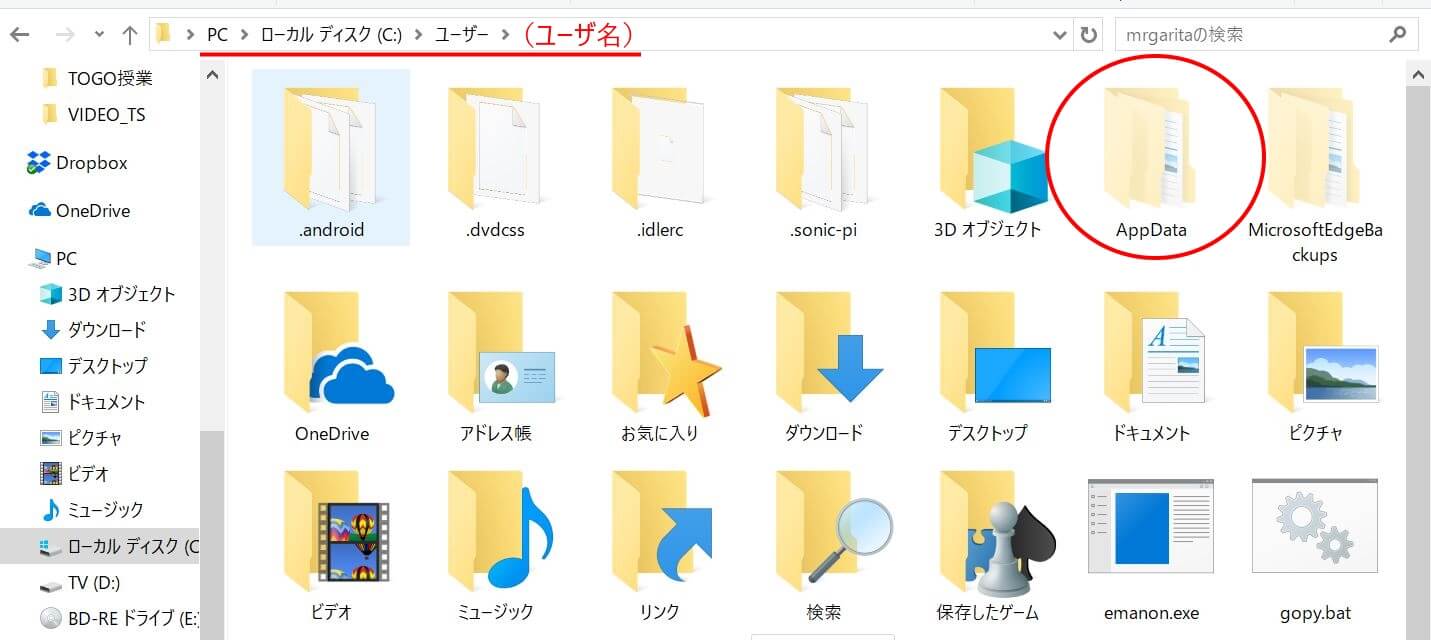
AppDataフォルダの場所
ローカルディスク(C:) > ユーザー > ユーザ名のフォルダ
エクスプローラ上では、「ユーザー」という名前のフォルダに見えていますが、実はこれは「Users」という名前のフォルダを日本人向けに「ユーザー」とカタカナで表示しているだけです。色々と隠したがりですね、Windowsは。
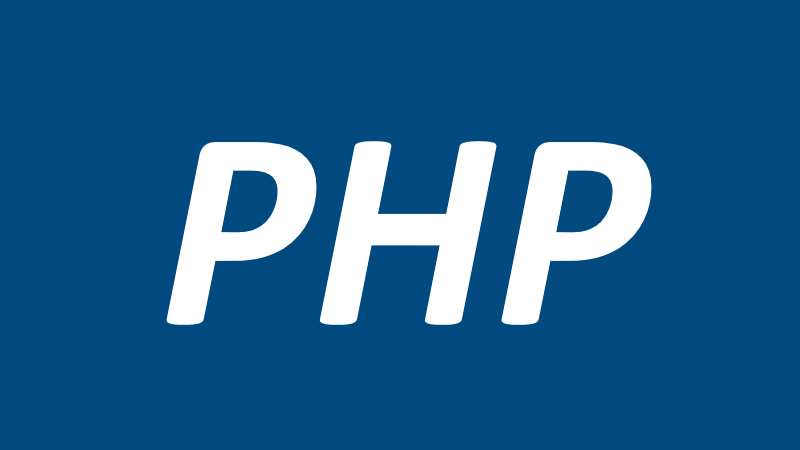

コメント